Xiaomi Mi Robot Vacuum-Mop — управление уборкой с помощью приложения: советы и режимы [11/21]
![Xiaomi Mi Robot Vacuum-Mop [11/21] Режим не беспокоить](/views2/1946911/page11/bgb.png)
>1,5 м
>0,5 м
Инструкция
Уборка по расписанию
В приложении Mi Home / Xiaomi Ноmе можно
настроить уборку по расписанию. Робот-пылесос
с функцией влажной уборки автоматически начнет
уборку в назначенное время и вернется
на док-станцию для зарядки после завершения уборки.
Режимы уборки
В приложении Mi Home / Xiaomi Ноmе доступно
четыре режима: тихий, стандартный, интенсивный
и турборежим. По умолчанию установлен
стандартный режим.
Режим «Не беспокоить»
Режим «Не беспокоить» не дает роботу-пылесосу
автоматически выполнять задачи по уборке. Индикатор
питания остается выключенным. С помощью приложения
можно включить режим «Не беспокоить» или изменить его часы.
>0,5 м
Уборка по расписанию
Поместите док-станцию для зарядки на ровной
поверхности у стены. Прежде чем подключать ее к розетке,
оставьте по крайней мере 0,5 метра свободного
пространства с обеих ее сторон, чтобы можно было
подключить телефон к роботу-пылесосу, он и его
док-станция для зарядки должны находиться
в зоне действия Wi-Fi.
Примечание. Не размещайте док-станцию для зарядки в области
солнечных лучей или там, где другие объекты могут заблокировать
область сигнала, поскольку это может помешать роботу-пылесосу
вернуться на док-станцию для зарядки.
10
Содержание
- Благодарим за выбор робота пылесоса с функцией влажной уборки мі p.2
- Обзор устройства p.3
- Обзор устройства p.4
- Аксессуары p.4
- Робот пылесос с функцией влажной уборки p.5
- Контейнер для пыли p.5
- Обзор устройства p.5
- Робот пылесос с функцией влажной уборки и датчикик зарядная док станция p.6
- Обзор устройства p.6
- Нажмите и удерживайте кнопку когда загорится индикатор питания поместите робот пылесос на док станцию чтобы зарядить p.7
- Подключитесь к приложению mi home xiaomi home p.7
- Включите и зарядите робот пылесос с функцией влажной уборки p.7
- Установка p.7
- Сброс wi fi если соединение между телефоном и роботом пылесосом будет утеряно из за перенастройки маршрутизатора неправильного пароля или по другой подобной причине откройте крышку робота пылесоса чтобы увидеть индикатор wi fi одновременно нажмите и удерживайте кнопки и пока не услышите сообщение об ожидании конфигурации сети как только этот индикатор начнет медленно мигать wi fi будет сброшен p.7
- Продукт работает с mi home xiaomi ноme управляйте своим устройством и взаимодействуйте с другими домашними устройствами в этом приложении отсканируйте qr код чтобы скачать и установить приложение вы будете перенаправлены на страницу настройки подключения если приложение уже установлено или выполните поиск по запросу mi home xiaomi home в app store чтобы скачать и установить приложение откройте приложение mi home xiaomi ноmе нажмите в правом верхнем углу и следуйте инструкциям по добавлению устройства p.7
- Расположите док станцию на ровной поверхности напротив стены и подключите ее к розетке p.7
- Снятие модуля для влажной уборки p.8
- Установите модуль для влажной уборки p.8
- Начало уборки p.8
- Установка p.8
- Инструкция p.9
- Включение и выключение p.9
- Чтобы начать уборку нажмите кнопку нажмите любую кнопку чтобы приостановить уборку p.9
- Уборка p.9
- Состояние паузы p.9
- Нажмите любую кнопку чтобы приостановить робот пылесос во время уборки чтобы продолжить уборку нажмите кнопку нажмите кнопку чтобы завершить текущую задачу по уборке и вернуть робот пылесос обратно на док станцию для зарядки p.9
- Нажмите и удерживайте кнопку чтобы включить робот пылесос с функцией влажной уборки если индикатор питания постоянно горит белым робот пылесос находится в режиме ожидания чтобы выключить робот пылесос с функцией влажной уборки нажмите и удерживайте кнопку когда он остановлен выключение робота пылесоса завершит текущую задачу по уборке p.9
- Зарядка p.9
- Автоматический режим после завершения уборки робот пылесос автоматически вернется на док станцию для зарядки ручной режим если робот пылесос приостановлен нажмите кнопку чтобы отправить его обратно на док станцию для зарядки индикатор кнопки пульсирует если робот пылесос с функцией влажной уборки заряжается p.9
- Методы уборки p.10
- Спящий режим p.10
- Состояние неисправности p.10
- Инструкция p.10
- Добавление воды или очистка губки во время уборки p.10
- Уборка по расписанию p.11
- Режимы уборки p.11
- Режим не беспокоить p.11
- Инструкция p.11
- Уход в эксплуатации p.12
- Очистка моющего фильтра p.12
- Основная щетка p.12
- Контейнер для пыли и фильтр p.12
- Использование инструмента для очистки щетки p.12
- Уход в эксплуатации p.13
- Датчики робота пылесоса с функцией влажной уборки p.13
- Губка для влажной уборки p.13
- Всенаправленное колесо p.13
- Боковая щетка p.13
- Аккумулятор p.14
- Восстановление заводских настроек p.14
- Уход в эксплуатации p.14
- Перезапуск системы p.14
- Обновление встроенного по p.14
- Зарядная док станция p.14
- Устранение неполадок p.15
- Устранение неполадок p.16
- Информация по технике безопасности p.19
- Информация по технике безопасности p.20
- Технические характеристики p.21
- Информация по технике безопасности p.21
Похожие устройства
-
 Xiaomi Xiaowa Robot Vacuum Cleaner E3Руководство по эксплуатации
Xiaomi Xiaowa Robot Vacuum Cleaner E3Руководство по эксплуатации -
 Xiaomi Xiaowa Robot Vacuum Cleaner E2 (E202)Руководство по эксплуатации
Xiaomi Xiaowa Robot Vacuum Cleaner E2 (E202)Руководство по эксплуатации -
 Xiaomi Viomi Smart Sweeping Robot LDS 1XРуководство по эксплуатации
Xiaomi Viomi Smart Sweeping Robot LDS 1XРуководство по эксплуатации -
 Xiaomi Viomi Cleaning Robot (V-RVCLM21B)Руководство по эксплуатации
Xiaomi Viomi Cleaning Robot (V-RVCLM21B)Руководство по эксплуатации -
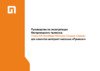 Xiaomi Viomi A9 Handheld Wireless Vacuum CleanerРуководство по эксплуатации
Xiaomi Viomi A9 Handheld Wireless Vacuum CleanerРуководство по эксплуатации -
 Xiaomi SWDK Multifunction Portable Cleaner K380Руководство по эксплуатации
Xiaomi SWDK Multifunction Portable Cleaner K380Руководство по эксплуатации -
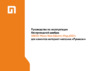 Xiaomi SWDK Micro Wet Electric Mop (DD1)Руководство по эксплуатации
Xiaomi SWDK Micro Wet Electric Mop (DD1)Руководство по эксплуатации -
 Xiaomi SWDK K580Руководство по эксплуатации
Xiaomi SWDK K580Руководство по эксплуатации -
 Xiaomi SWDK Handheld Electric Mop D2Руководство по эксплуатации
Xiaomi SWDK Handheld Electric Mop D2Руководство по эксплуатации -
 Xiaomi SWDK FG2020 Wireless Cleaning MachineРуководство по эксплуатации
Xiaomi SWDK FG2020 Wireless Cleaning MachineРуководство по эксплуатации -
 Xiaomi SWDK Electric Mop D3Руководство по эксплуатации
Xiaomi SWDK Electric Mop D3Руководство по эксплуатации -
 Xiaomi SWDK Electric Mop D280Руководство по эксплуатации
Xiaomi SWDK Electric Mop D280Руководство по эксплуатации
Настройте уборку по расписанию с помощью приложения. Узнайте о режимах работы и как правильно разместить док-станцию для эффективной уборки.
![Xiaomi Mi Robot Vacuum-Mop — управление уборкой с помощью приложения: советы и режимы [11/21]](/img/pdf.png)